Notice GIGASET QV1030
Liens commerciaux

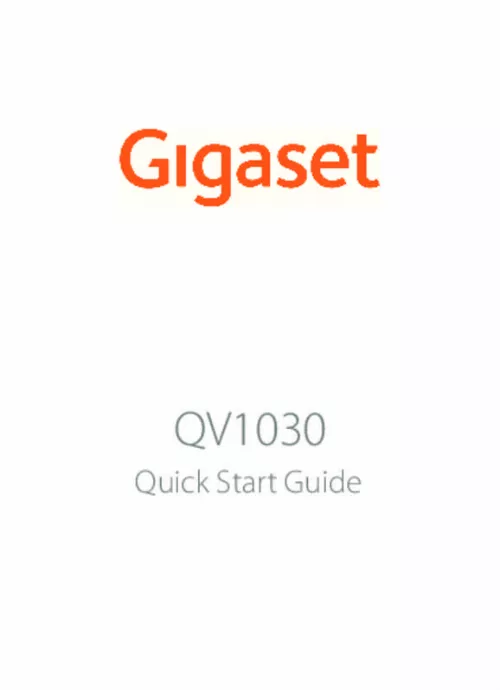
Le mode d'emploi GIGASET QV1030 vous rend service
Un proche vous a offert une tablette tactile GIGASET QV1030 mais sans documentation explicative. Vous avez des problèmes de volume sur votre tablette. Vous ne pouvez entendre le son qu'avec des oreillettes. Votre tablette tactile ne lit plus votre carte sd. Le mode d'emploi vous présente toutes les fonctions de votre tablette tactile, vous explique comment régler le son et comment insérer votre carte sd afin de l'exploiter facilement. Votre tablette tactile GIGASET QV1030 ne s'allume plus. L'écran d'accueil ne vient pas alors que vous voyez parfaitement le pointeur de souris. Vous ne parvenez plus à connecter votre tablette tactile à internet. Le manuel technique vous permet de savoir quel dysfonctionnement empêche votre tablette tactile de fonctionner et vous indique comment connecter en wifi votre tablette tactile.
Extrait du mode d'emploi GIGASET QV1030
Les instructions détaillées pour l'utilisation figurent dans le Guide de l'utilisateur.
odification reserved. www.gigaset.com Google, Google Play, Android and other marks are trademarks of Google Inc. *A31008-N1168-R101-4-X143* A31008-N1168-R101-4-X143 [...] R_12345 Sécurisé par. WPA NETGEAR_ROSE Sécurisé par. WPA2 (réseau protégé disponible) u Sélectionnez la connexion Wi-Fi de votre choix. u Vous serez peut-être amené à saisir un mot de passe Wi-Fi. TP-LINK_123 Intensité du signal Bonne Sécurité WPA PSK Mot de passe Afficher le mot de passe Afficher les options avancées Annuler Se connecter Template 110x160, Version 1, 15.10.2013 u Saisissez le mot de passe. u La connexion Wi-Fi est établie. 14 QSG QV1030 / 14 languages / A31008-N1168-R101-4-X143 /QV1030_fr.fm / 28.11.13 4 Ouverture d’une application Galerie u Touchez l’icône de lancement. u Touchez l’application que vous souhaitez ouvrir. 5 Transfert de fichiers entre la tablette et l’ordinateur QV1030 u Utilisez le câble Micro USB fourni pour relier la tablette à l’ordinateur. Conseil : installez Windows Media Player 11 si votre ordinateur utilise le système d’exploitation Windows XP ou une version antérieure. Template 110x160, Version 1, 15.10.2013 15 QSG QV1030 / 14 languages / A31008-N1168-R101-4-X143 /QV1030_fr.fm / 28.11.13 u Sélectionnez le lecteur Gigaset QV1030 pour afficher les fichiers stockés sur la tablette et pour transférer des fichiers de la tablette à l’ordinateur et inversement. u Débranchez le câble lorsque vous avez terminé. u Pour plus d’informations, visitez le site www.gigaset.com/service 6 Mise hors tension de la tablette u Appuyez sur la touche de mise sous tension et maintenez-la enfoncée jusqu’à ce que la boîte de dialogue ci-dessous apparaisse. Éteindre Mode Éteindre Avion Le mode Avion est désactivé. u Sélectionnez Éteindre. Langue Pour changer la langue : ¤ ¤ ¤ ¤ ¤ 16 page d’application ¤ Paramètres ¤ saisie ¤ Langue. ¤ Sélectionner la langue. Langue et Pour réinitialiser le système Appuyez sur la touche de mise sous tension pendant 8 secondes. Démarrer normalement. page d’application ¤ Template 110x160, Version 1, 15.10.2013 Aide en ligne Aide. Chargement de la batterie Quand le produit est éteint, le chargement de la batterie est plus efficace. Tous droits réservés. Droits de modification réservés. QSG QV1030 / 14 languages / A31008-N1168-R101-4-X143 /Cover_back.fm / 28.11.13 Issued by Gigaset Communications GmbH Frankenstr. 2a, D-46395 Bocholt © Gigaset Communications GmbH 2013 Subject to availability. All rights reserved. Rights of m [...]..
Téléchargez votre notice ! Téléchargement gratuit et sans inscription de tous types de documents pour mieux utiliser votre tablette GIGASET QV1030 : mode d'emploi, notice d'utilisation, manuel d'instruction. Cette notice a été ajoutée le Mercredi 5 Mai 2014.


